Spotify에서 iMovie 프로젝트에 음악을 추가하는 방법은 무엇입니까?
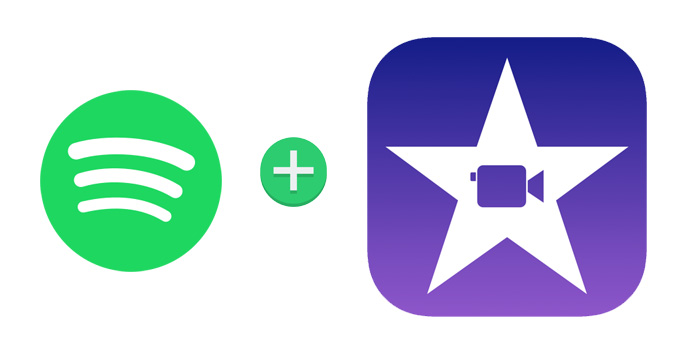
배경 음악은 분위기를 조성하는 데 도움이 되며 영화, 취미 비디오 또는 비디오 프레젠테이션에 관계없이 비디오에 대한 우리의 인식에 역동적인 효과를 제공합니다. 그러나 Spotify에서 iMovie로 오디오 파일을 가져올 수 없다는 것을 알게 되면 이 간단한 튜토리얼에 따라 Spotify 오디오를 iMovie에 추가할 수 있습니다.
Spotify 음악의 사운드 트랙을 iMovie에 어떻게 추가합니까?
iMovie는 특정 오디오 형식 추가를 지원하지만 Spotify 음악과 같은 스트리밍 음악은 여기에 포함되지 않습니다. 모든 Spotify 노래가 보호되기 때문에 Spotify Premium 사용자라도 다운로드한 Spotify 앨범과 재생 목록을 Spotify 클라이언트 외부로 가져와 재생할 수 없습니다. 따라서 Spotify 음악을 iMovie로 가져와야 하는 경우 Spotify에서 음악을 가져와야 합니다.
사실, 문제를 쉽게 해결할 수 있는 쉽고 효과적인 방법이 있습니다. 무료 Spotify Music Downloader와 같은 멋진 음악 변환기만 있으면 됩니다. 이 도구를 사용하면 Spotify에서 MP3/AAC/WAV/FLAC/AIFF/ALAC/AUTO로 음악을 100% 원본 품질로 다운로드할 수 있습니다. 다음 튜토리얼은 Spotify 음악을 iMovie에 추가하는 방법을 보여줍니다. 먼저 이 유용한 도구를 컴퓨터에 다운로드하십시오.
1단계: "트랙 추가" 버튼을 클릭합니다. Spotify 노래의 URL을 복사하여 무료 Spotify Music Downloader의 상자에 붙여넣은 다음 "파싱" 버튼을 클릭하여 계속하십시오.
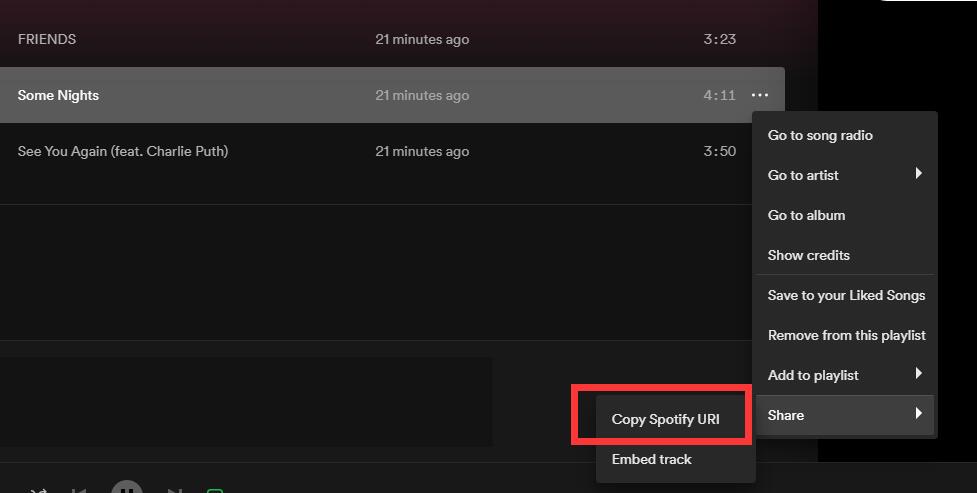
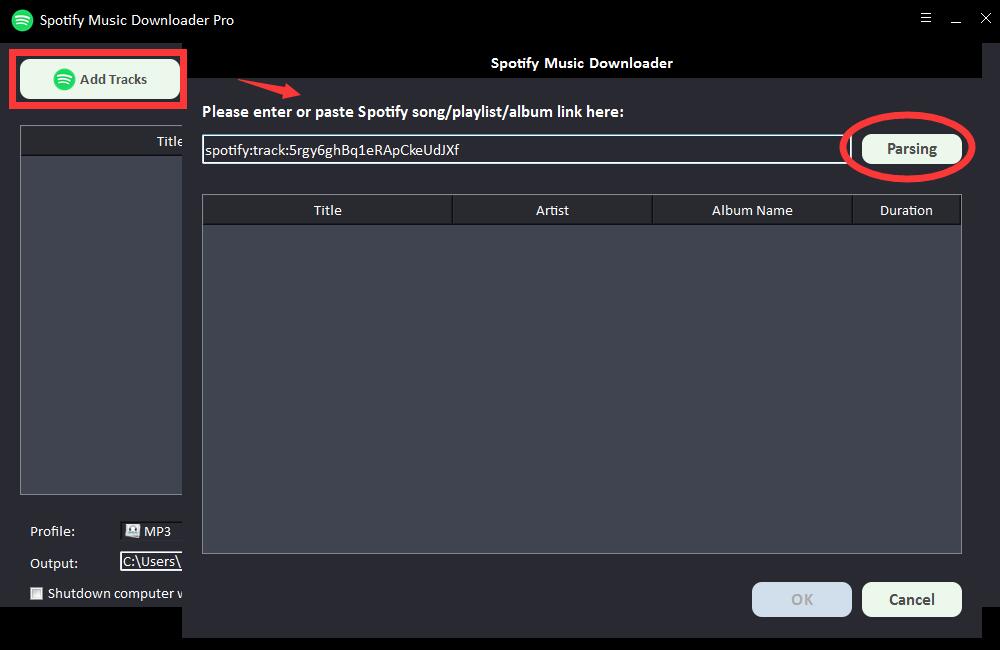
잠시 후 제목, 아티스트, 앨범 이름 및 재생 시간과 같은 Spotify 노래에 대한 모든 정보가 표시됩니다. "확인"을 클릭하여 확인하고 다음 단계로 이동합니다.
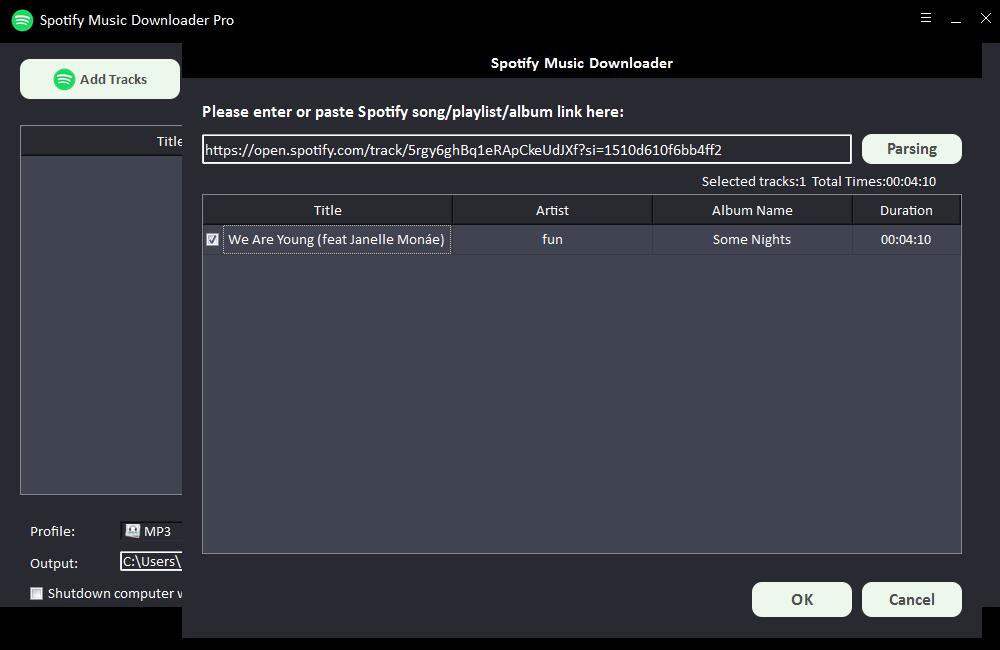
2단계: "프로필" 드롭다운 목록에서 출력 오디오 형식을 선택하거나 "설정"을 클릭하여 비트 테이트 및 샘플 속도를 변경할 수 있습니다.
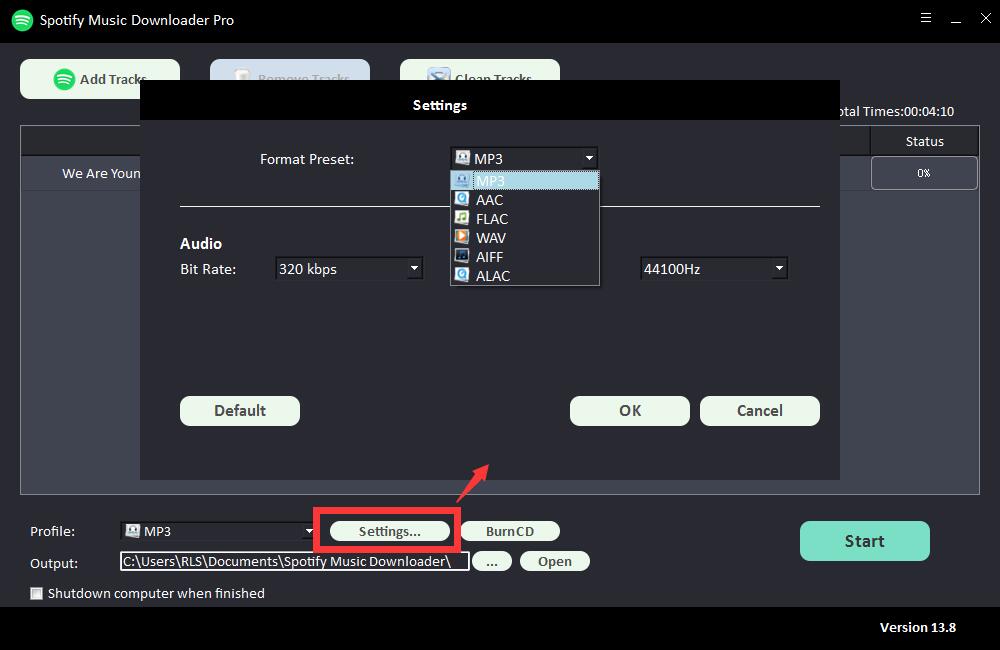
3단계: 출력 대상을 선택한 다음 "시작"을 클릭하면 Spotify 노래, 재생 목록, 앨범 및 팟캐스트를 MP3, AC, FLAC, WAV, AIFF, ALAC, AUTO 및 기타 일반 오디오 파일로 다운로드 및 변환하기 시작합니다. .
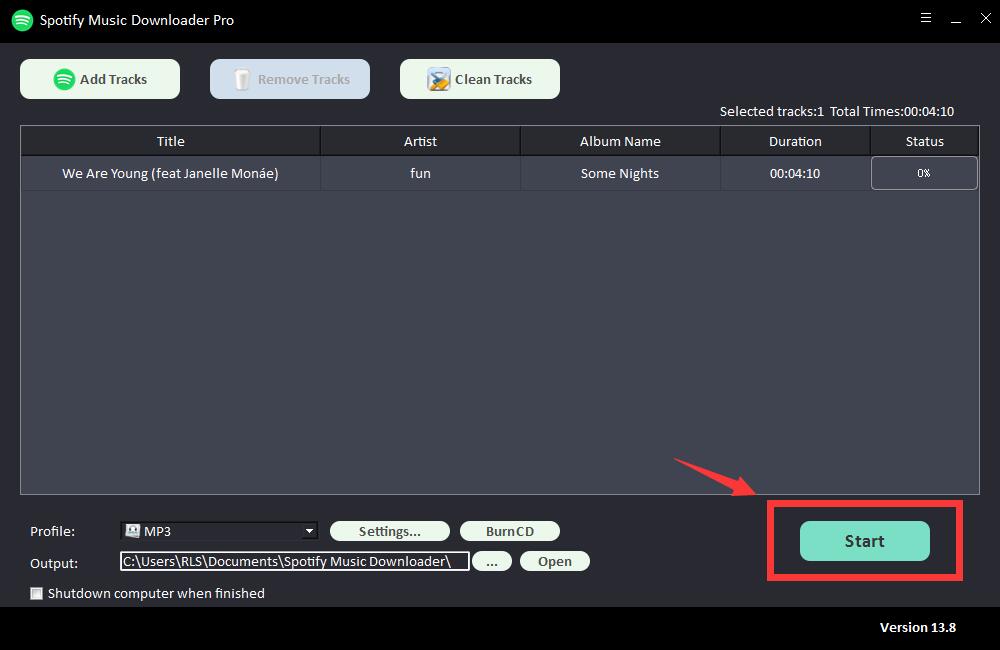
이제 Spotify 음악이 일반 MP3 오디오 파일로 잘 변환되어 iMovie 프로젝트의 배경 음악으로 사용할 수 있습니다.
